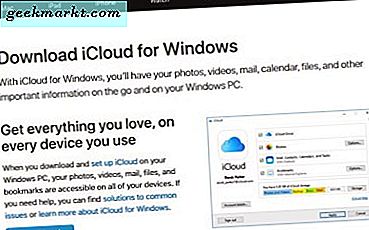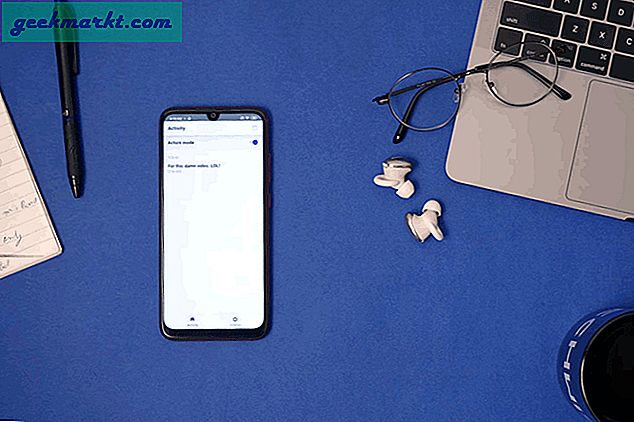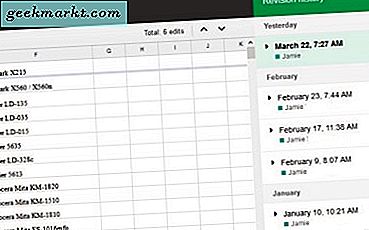
Google Sheets är sökmotorjättens svar på Microsoft Excel och medan det inte väljer att konkurrera på alla aspekter av spreadhseeting, är det jämförbart i många avseenden. En plats där Google Sheets överträffar Excel när det gäller användbarhet är i versionskontroll. Det är väldigt enkelt att återgå till en tidigare version av en fil i Google Sheets. Här är hur.
För de flesta hem- eller skolanvändare är versionskontroll inte särskilt viktigt. Det handlar både om intern spårning och intern och extern revision. Det är också användbart om du gör ändringar som du behöver gå tillbaka och korrigera.
Google Arkiv använder inte samma metod för att spara filer som Excel. I Excel har du en automatisk lagringsfunktion men manuell besparing är normen. Google Ark har bara automatisk sparning, så det måste finnas en manuell mekanism för att komma åt äldre versioner av arket. Det är där Revisionshistoriken kommer in.

Återgå till en tidigare version av en fil i Google Sheets
Du kan återgå till en tidigare version av något Google Doc via doc själv eller från Google Drive.
Inifrån doktorn. Jag använder Google Sheets som exempel.
- Öppna dokumentet som du vill återgå till.
- Markera länken "Senast redigera var ..." i toppmenyn.
- Välj en tidigare version från bildmenyn som visas till höger.
- Markera rutan längst ner bredvid Visa ändringar.
- Välj knappen Återställ den här versionen längst upp på skärmen.
När du väl har valt en tidigare version med Visa visade ändringar, visas Ark på sidan som skiljer sig från de två versionerna. Du kan sedan bläddra igenom alla tidigare versioner för att hitta den ändring du vill korrigera. Tryck sedan på knappen Återställ denna Revision för att göra exakt det.
Om du väljer varje tidigare version kommer du att visa exakt hur det arket såg när det sparades. Det gör det väldigt enkelt att jämföra versioner, identifiera var ändringar gjordes och återställa om det behövs.
Såvitt jag kan säga, behåller Google alla gamla versioner av dokument så listan kan vara lång.
Återgå till en tidigare version från Google Drive:
- Navigera till Google Drive och välj Min enhet eller Nyligen beroende på när du senast arbetade med dokumentet.
- Välj "I" längst upp till höger bredvid kuggikonen.
- Detta visar samma bildruta till höger som du ser från arket.
- Välj Aktivitet och sedan en tidigare version av dokumentet för att ladda den.
Om ett dokument fortsätter att ändras, kan du ladda ner det till din dator. Markera ikonen med tre punkter i Google Drive och välj Hantera versioner. Slå sedan de tre punkterna igen och välj Download. Hämta dock arket utanför versionskontrollen.
Om du ändrar en lokal kopia måste du ladda upp den till Google Drive för att inkludera den i dokumentets Revisionshistorik. Det är något som behöver komma ihåg om din organisation använder versionskontroll eller är granskad.

Återgå till en tidigare version av en fil i Excel 2016
Bara av intresse, kan du återgå till en tidigare version av en fil i Excel men bara om du är ansluten till SharePoint. Annars behåller Excel inte tidigare versioner om du inte uttryckligen har bett om det.
- Öppna Excel-arbetsboken du vill återgå till.
- Välj Arkiv och historia.
- Välj som tidigare version från listan som visas i mitten.
Om historiken är gråton betyder det att din Excel inte är ansluten till SharePoint eller den är inte konfigurerad för versionskontroll. Du kan checka in SharePoint om du behöver.
- Öppna biblioteket från snabbstartsfältet.
- Välj Excel-dokumentet och högerklicka mellan namn och datum.
- Högerklicka och välj Versionshistorik. Detta kan visas som en trepunktsymbol beroende på din version av SharePoint.
- Håll över en tidigare version av filen och antingen Visa, Återställ eller Ta bort som du behöver.
Det är definitivt lättare att återgå till en tidigare version av en fil i Google Sheets än i Excel. Fristående exemplar av Excel tillåter inte det ändå, men om du är en SharePoint-användare är det möjligt enligt beskrivningen. Att använda Ark på detta sätt är definitivt bättre och gör kontrollen av äldre versioner snabbare och mer flytande.
Känner du till något annat sätt att återgå till en tidigare version av en fil i Google Sheets? Berätta om det nedan om du gör det.